CentOS安装Sendmail涉及一系列步骤,包括检查系统环境、安装服务、配置文件修改、启动服务等,每一步都需谨慎操作以确保服务能正常运行。接下来将详细介绍整个安装过程。
检查系统环境
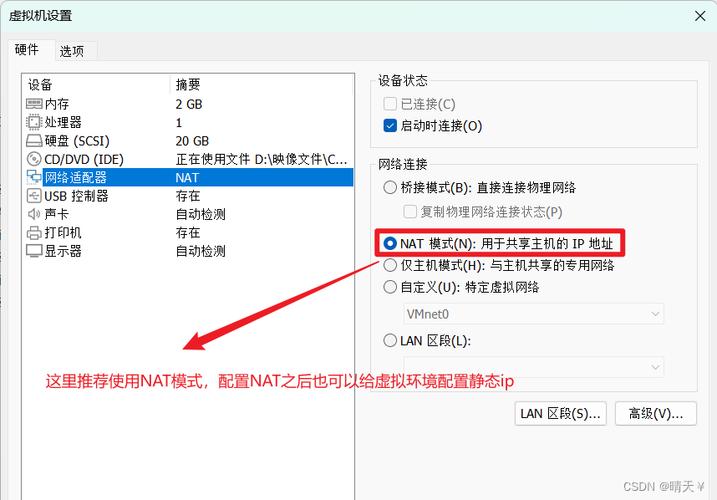
在安装Sendmail之前,要先了解系统当前的环境。首先检查操作系统版本是否支持Sendmail,一般CentOS 7及以上版本都是可行的。另外,查看是否有其他邮件服务已经安装,像Postfix这种,避免冲突。可以通过命令“rpm -qa | grep postfix”来查看centos安装sendmail,如果有则需要先卸载,使用“yum remove postfix”命令就能卸载完成。
安装Sendmail
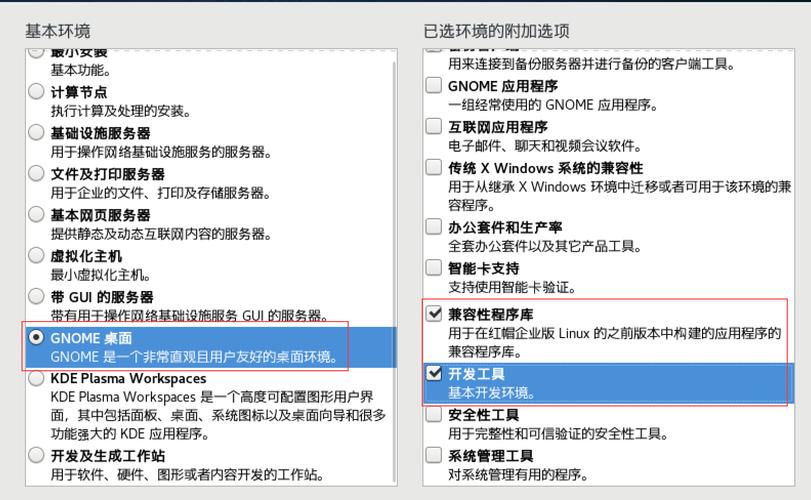
安装Sendmail相对简单,借助yum工具就能完成。在终端中输入“yum install sendmail”,然后回车,yum会自动从软件源中获取Sendmail的安装包并进行安装。安装过程可能需要一些时间红联linux论坛,取决于网络状况。安装完成后免费linux主机,还需要安装配套的Sendmail-cf包,它能帮助我们进行配置,使用“yum install sendmail-cf”命令即可。
修改配置文件
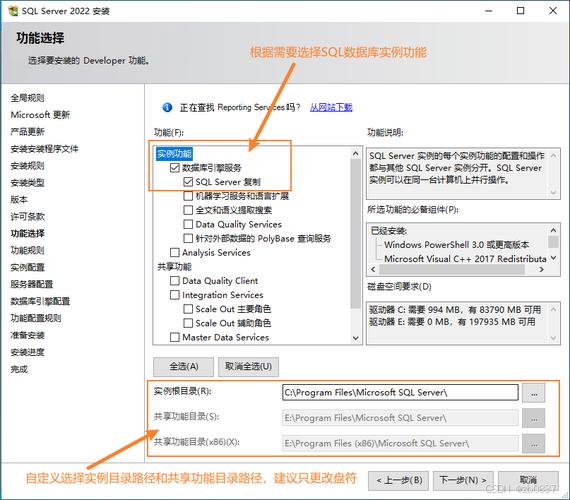
配置文件是保证Sendmail正常运行的关键。首先打开/etc/mail/sendmail.mc文件,这里需要修改一些关键参数。比如修改域名,找到“define(‘SMART_HOST’, ”)dnl”这一行,将“”替换成自己的域名。修改完成后,使用命令“m4 /etc/mail/sendmail.mc > /etc/mail/sendmail.cf”生成新的配置文件。
配置访问权限
访问权限设置很重要,不同用户对Sendmail的使用权限有区别。编辑/etc/mail/access文件,添加允许连接的IP地址,例如“192.168.1.0/24 RELAY”,表示这个网段内的IP都能正常使用Sendmail进行邮件发送。添加完成后,使用命令“makemap hash /etc/mail/access.db < /etc/mail/access”生成数据库文件。
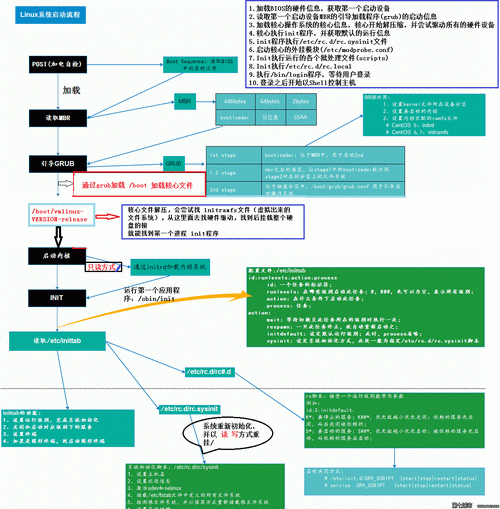
启动Sendmail服务
配置工作完成后,就可以启动Sendmail服务了。在终端输入“systemctl start sendmail”,执行该命令后,Sendmail服务开始运行。若想让服务在系统开机时自动启动centos安装sendmail,使用“systemctl enable sendmail”这个命令。通过“systemctl status sendmail”可以查看服务的运行状态,若显示活跃则说明启动成功。
测试邮件发送
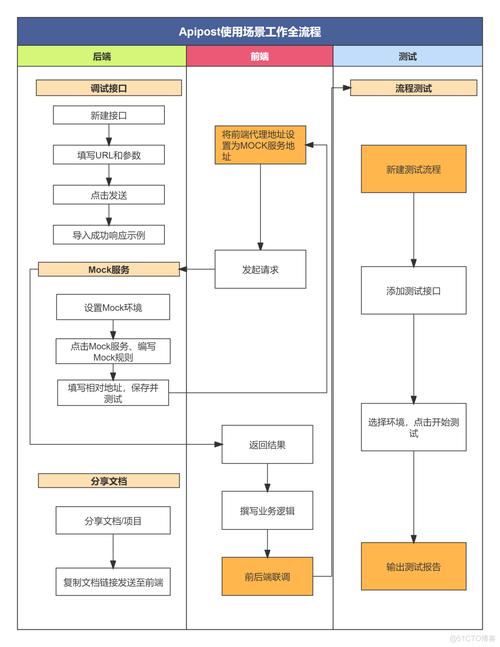
最后要测试邮件是否能正常发送。使用“echo “This is a test email” | mail -s “Test Email” ”命令,将“”替换成自己的邮箱地址。如果能收到邮件,说明Sendmail安装配置成功。若没收到,要回到前面的步骤检查配置是否有误。
大家在安装Sendmail过程中有没有遇到过什么特别难解决的问题?欢迎大家评论分享,觉得本文有用的话点个赞!
